PCにスマホ画面をミラーリングすることはよくありますが、
PC側で操作までできたら良いのに…
そう思ったことがある方はいるのではないでしょうか
今回レビューしてみるのは「iMyFone MirrorTo」

PC作業をしながらスマホ作業まで。
そんな欲張りな人でもこのソフトで叶えられます
対応機種はこちら
| PC | Windows11/10/8.1/8/7/Mac |
| スマホ | iOS(iPadOSも可)/Android |
| 年間プラン | 5,460円 |
製品のメリット
様々なスマホ等を用いて利用
その上で感じたメリットをご紹介しましょう
ミラーリングしてみた
ミラーリングの操作は非常に簡単でした!
行うには同じWi-Fiネットワークにつながっていることが利用条件になります
iPhoneの場合、
Mirror Toを起動、iOSを選択
コントロールセンターから画面ミラーリング
PC名を選択するだけ!
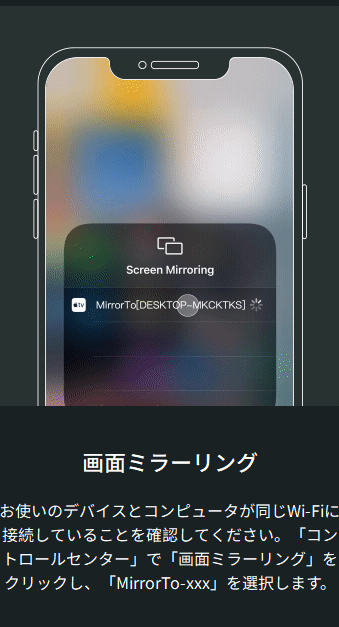
Androidと接続をする場合、
初回はUSBケーブルでの利用が必須という部分は少し気になりました

難しい場合・・・
Android側でMirror ToアプリをインストールすればWi-Fi接続が可能みたいです
PCでスマホを操作してみた
ミラーリング画面をクリックしたりドラッグ(スワイプ)することで、
スマホの操作も可能になります

1画面でPCもスマホも操作できて魅力的です
まるでスマホをPCに取り込んだかのようになりますね
Windowsの接続
スマホとPCをBluetooth接続し操作ができる仕組みとなっています
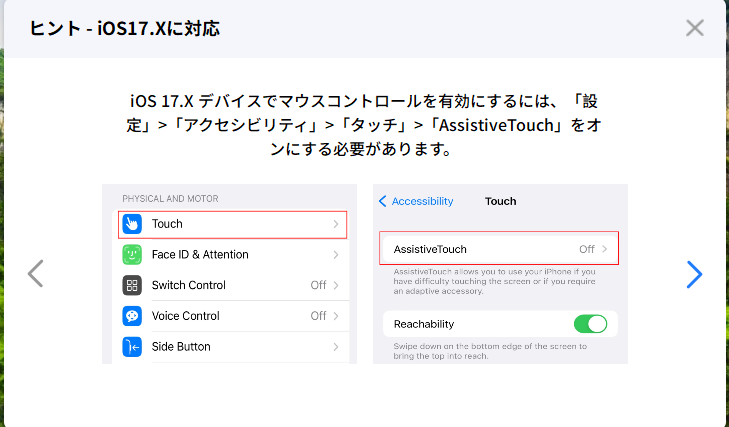
スマホ作業とPC作業を一括で行えるのは、かなり便利になるのではないでしょうか
Macの接続
次はMac Book Air(M1)とiPhone 15 Pro
この組み合わせで操作を試してみます
ミラーリングは前述の通り完了しましたね。
その次はPCとiPhoneのBluetooth接続です
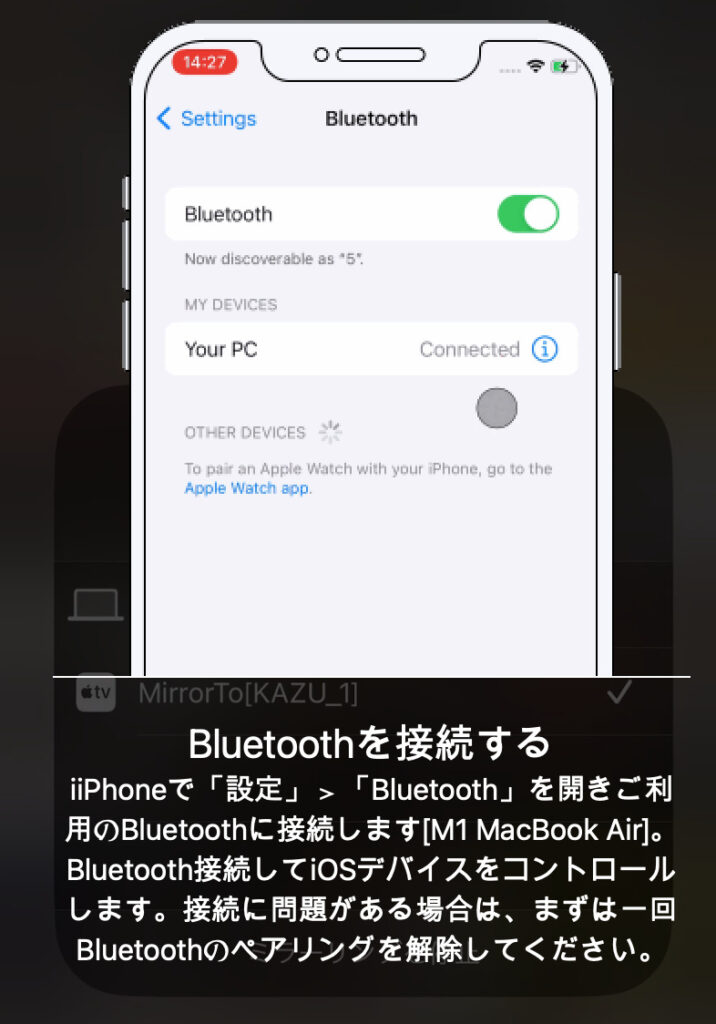
iPhoneのBluetooth設定画面に機器名が表示されたので接続を試みると…
何度繰り返してもこの表示になってしまい接続ができませんでした..
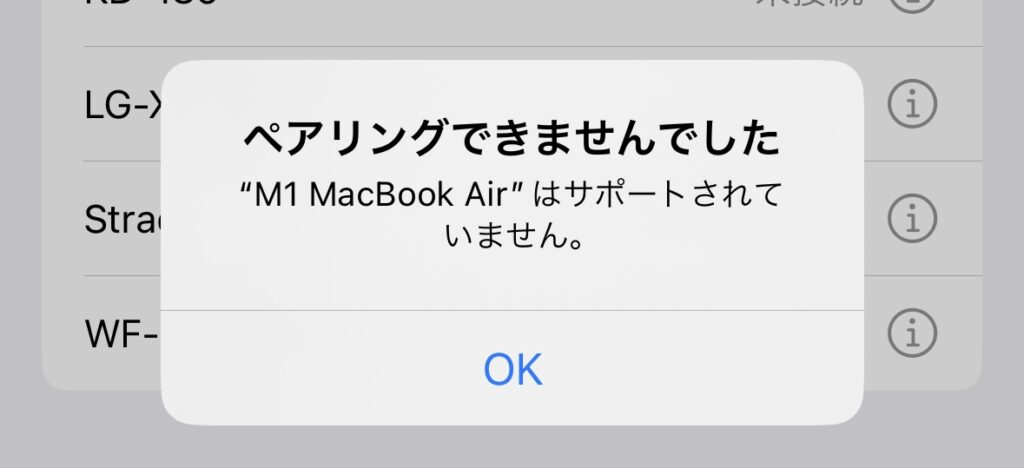

公式HPのFAQを確認すると、下記文言がありました
残念ながら、macOS Monterey以降ではこの操作機能は使えないようです
ミラーリングは使えますが、PCから操作したい方はWindowsで利用しましょう
アプリ操作の利用感は?
PCからの操作に対してスマホはほぼリアルタイムで動いている印象でした
ただし、筆者の環境では動いたものがPC側に反映されるのに1~2秒のラグがあるような感じです

普通の利用には支障をきたさないけど、ゲームをやるにはちょっと難しいかも!
※ネットワーク環境の影響もあるかもしれないのでご了承ください
LINEやSNSを使ってみた
キーボードの入力も受け付けるので、LINEのやりとりやアプリへの文字入力も難なく可能でした
基本的なメッセージのやり取りに支障はありません
送られてきた動画を再生すると、音声もPC上から流れてきました!

音声はリアルタイムで流れてきましたね
その他、Twitter、Instagram、tiktokなどSNSツールも問題なく利用ができました
全画面動画の類はラグが拡大する印象…
YouTube、Amazon Primeビデオを使ってみた
動画系アプリを開いたり、動画再生を始めると接続エラーとなり表示ができませんでした。
スマホ側でアプリを閉じるとミラーリングも復旧します
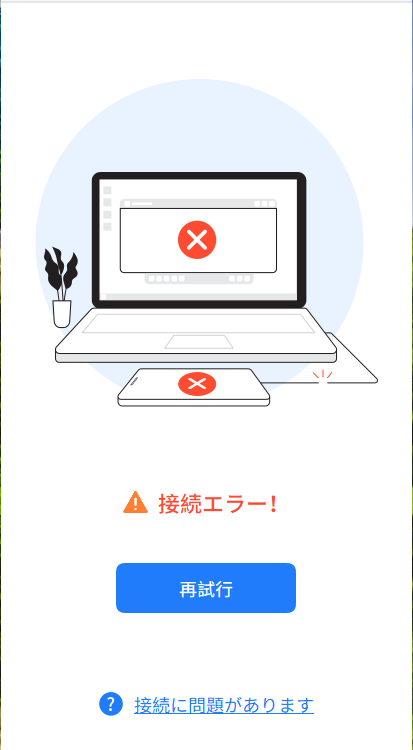

YouTubeなど
“スマホのアプリ側で何らかの制限がかかっている”
そんな雰囲気でしたね
YouTubeはアプリを起動した時点で接続エラー
Amazon Prime Videoは動画再生を始めた際に接続エラーが出ました
スクリーンショットや画面録画
スマホ画面左側に様々なメニューがあります

透過されていて私のPCデスクトップ背景だとちょっと見づらいかも…
バージョンアップでの改善を期待!
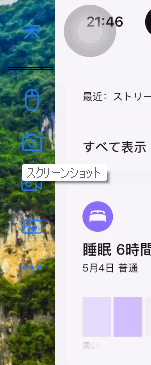
この中にスクリーンショット機能や画面録画の機能があり!
デフォルト設定では保存しないになっていますが、この場合はクリップボードに保存されます
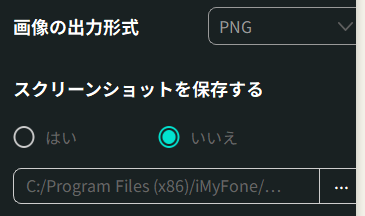
保存する場合は拡張子をPNGかJPGから選択できます
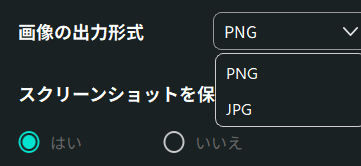
画面録画の場合MP4、MOV、FLVから選択可能

iOSユーザーならMP4もしくはMOVが馴染みあるのではないでしょうか
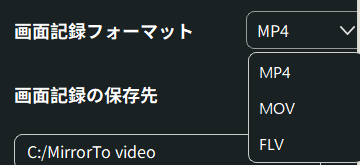
価格帯は?
無料版は存在しますが、下記の機能制限があります

このソフトの醍醐味と言っていい機能が制限されていますので
有料版で検討していくのが一番でしょう
プランが複数ありますので、下記を参考にしてみましょう
永久プランは利用できる期間以外にも、サポートサービス付きというのが利点ですね
| 月額プラン | 1,850円 |
| 永久プラン | 8,580円 |
| 年間プラン | 5,460円 |
※上記プランは、記事執筆時の価格帯なので変更の可能性があります

体験版を試して問題ないと思ったら永久プラン購入がオススメです
メリットのおさらいと気になったポイント
改めて製品のメリットをおさらいしつつ、気になったポイントをまとめていきましょう
メリット
気になるポイント
これまでメリットのおさらいでした
利用検討の参考となるよう気になるポイントも紹介していきましょう
まとめ
以上、iMyFone MirrorTo レビュー記事でした
PC作業スマホ作業これが同時に叶う、手を持ち替えなくていい。
そんなところに感動を覚えるまるふぉいでした
今回気になる点としてラグの部分を上げさせてもらいました
ただし公式HPを見ると、ゲームでの利用や遅延が無いということを押し出ししているので、
筆者のネットワーク環境の問題かもしれません

まずは体験版で反映具合を見てみてはいかがでしょうか
使ってみたらゲームもスムーズにできたよ!という方がいましたら
ぜひ教えてください
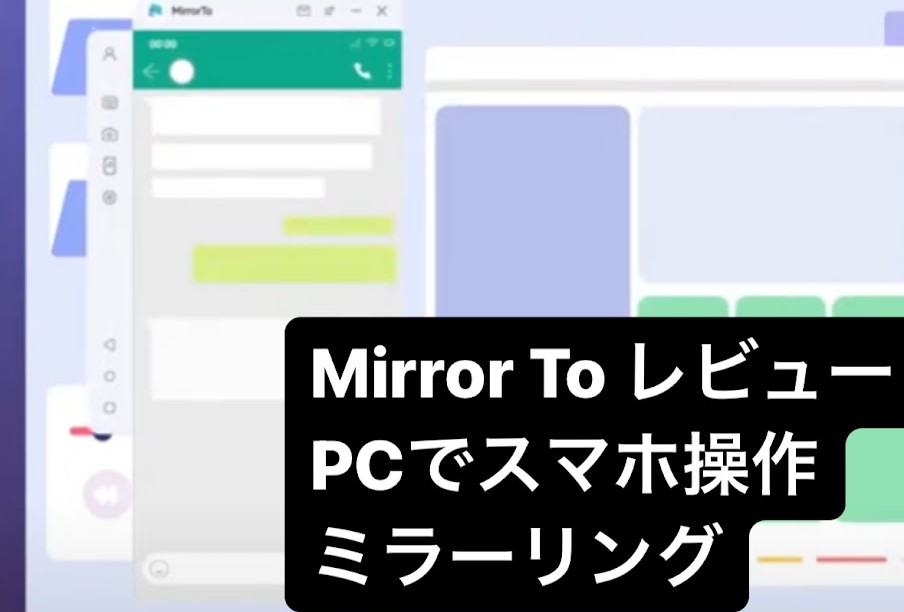
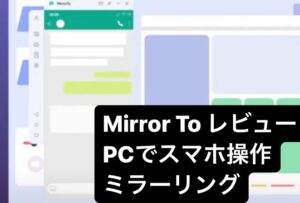


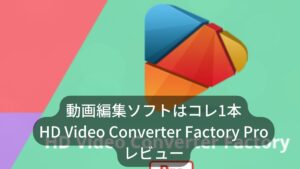
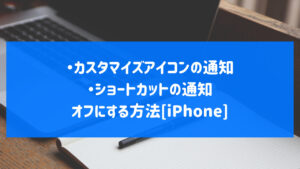

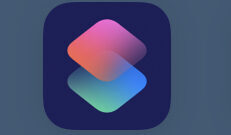
コメント